O que é um dashboard no Excel? Como funciona?
Os painéis de controle oferecem visibilidade sem precedentes do seu trabalho. Você pode obter uma atualização de status visual rápida em seus projetos ou obter detalhes importantes, tudo em um só lugar. Os painéis podem aumentar a velocidade da sua organização, permitindo que você e sua equipe vejam mais, gerenciem mais e se comuniquem mais.
Este artigo irá orientá-lo sobre como criar um painel dashboard no Excel a partir do zero ou como usar um modelo de painel gratuito do Excel. Também compartilharemos as práticas recomendadas para pesquisar e criar seu painel, o que o painel faz e o que não fazer, além de perguntas comuns sobre painéis no Excel. Além disso, você aprenderá sobre os painéis do Smartsheet e como eles podem ajudar você a realizar seu melhor trabalho.
Leia também
O que é dashboard no Excel?
Os painéis rastreiam KPIs, métricas e outros pontos de dados em um local visual e central. Eles oferecem uma visão de alto nível do trabalho, ajudando você a tomar decisões rápidas e manter todos atualizados. A natureza visual de um painel simplifica os dados complexos e fornece uma visão geral do status atual ou do desempenho em tempo real.
Os painéis são compostos de tabelas, gráficos, medidores e números. Eles podem ser usados em qualquer setor, para praticamente qualquer finalidade. Por exemplo, você pode criar um painel do projeto, um painel financeiro, um painel de marketing e muito mais.
Como funciona o dashboard em Excel?
Antes de começar a criar seu painel, primeiro reserve um tempo para refletir sobre o motivo pelo qual você precisa de um painel de controle, com qual finalidade ele será veiculado, de onde os dados virão e quais recursos você precisa ou não.
Também pode ser útil fazer um rascunho do seu painel do Excel em um pedaço de papel. Desenhe caixas para cada tipo de dados para ter uma ideia do layout e adicione esboços rápidos do tipo de gráfico que você deseja incluir. Esse modelo ajudará a colocar todos na mesma página e permitirá que você obtenha a aprovação das partes interessadas antes de começar a gastar tempo e dinheiro no painel real.
Antes de fazer um dashboard, se pergunte:
Por que você está criando este painel? Você está tentando provar ou refutar uma hipótese? Este painel é para uma tarefa específica, como mostrar o status de um projeto ou precisa atingir uma meta mais ampla, como medir o desempenho dos negócios? Entender por que você está criando o painel ajudará a orientar o design e os dados.
Você precisa rastrear determinados KPIs? Seu painel deve destacar somente os dados que agregam valor. Certifique-se de entender os KPIs mais importantes e criar o painel em torno dessas métricas. Qualquer coisa fora desses KPIs principais não é necessária.
Quem precisa ver o painel? Isso é para um colega, gerente, parte interessada, fornecedor externo ou executivo de nível C? Como essas pessoas preferem digerir informações? Quanto tempo eles têm para olhar para este painel? Pense em para quem você está fazendo o painel e tenha em mente suas preferências.
De onde os dados virão? Você precisa importar dados manualmente para o seu painel ou usar uma integração ou um conector para sincronizar e atualizar automaticamente os dados? Quais outras ferramentas você usa para coletar dados?
Até que ponto o painel precisa ser atualizado? Você pode atualizar seu painel semanal ou mensalmente, ou ele sempre precisa mostrar informações atualizadas em tempo real? Dependendo do que você escolheu, isso mudará a maneira como você cria seu painel.
Em qual formato o painel precisa estar? Você está enviando um painel estático por e-mail ou fornecendo um link para um painel dinâmico? O painel precisa ser incorporado em apresentações ou decks? Deseja compartilhar o acesso somente leitura ou deseja fornecer recursos de edição a determinadas pessoas?
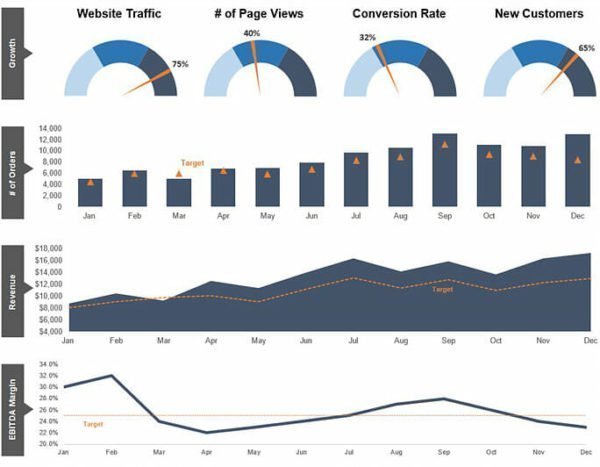
O Dashboard do Excel faz uma reunião de informações na sua tela para o uso mais prático e rápido. (Foto: Corporate Finance Institute)
Como fazer um dashboard no Excel: planejamento
Elementos do painel: o que você deseja incluir no seu painel? Você pode escolher entre tabelas estáticas, tabelas dinâmicas, gráficos dinâmicos, widgets de calibre do Excel ou objetos sem gráficos, como objetos de forma automática. Você quer adicionar muitos gráficos pequenos ou alguns gráficos grandes? A identificação dos elementos que você deseja adicionar ao seu painel ajudará você a agrupar dados semelhantes e dar uma ideia do layout.
Cor de fundo do painel de controle: Quanta cor você deseja incorporar em seu painel? Deseja adicionar uma cor de plano de fundo do painel para destacar os elementos do painel? Você quer codificar em cores gráficos semelhantes?
Aprimorando a interface do painel: Quão importante é a facilidade de uso? Deseja gastar tempo aprimorando a interface do painel? Você pode adicionar hierarquia ao layout para facilitar a navegação, adicionar listas suspensas, adicionar rótulos a cada gráfico com objetos de formato automático ou usar painéis congelados para impedir a rolagem dos usuários.
Usando o PowerPoint e o Excel
Você também pode criar um painel interativo com o PowerPoint. Adicionar interatividade a um painel de controle puro do Excel pode ser desafiador e geralmente requer Macros (ou VBAs), a linguagem de programação usada no Excel. No entanto, se você adicionar os gráficos e os componentes do painel criados no Excel ao PowerPoint, poderá adicionar facilmente um elemento interativo.
Por exemplo, você poderia criar cinco gráficos de pizza mostrando exatamente os mesmos dados ao longo de cinco anos. Se você adicionar um gráfico de pizza a cada slide do PowerPoint, poderá percorrer esses slides e o gráfico parecerá estar em movimento.
O uso do PowerPoint e do Excel juntos também facilita o compartilhamento do seu painel. Você pode simplesmente salvar o painel como o PowerPoint Show e enviá-lo aos colegas.
Usando um modelo ou template para dashboard no Excel
Baixe um modelo de painel de gerenciamento de projetos gratuito no Excel. Modelos podem possuir modelos diferentes de gráficos para visualizar a alocação de recursos, ações abertas e pendentes, o orçamento do projeto e até tabelas dinâmicas mostrando o nível de tarefas em risco para cada projeto.
Existem duas guias nos modelos, geralmente; uma guia para o painel e uma guia para os dados brutos. Na ficha de dados brutos, você pode adicionar suas próprias informações de projeto e os gráficos serão atualizados automaticamente.
O que fazer em um dashboard do Excel?
Aqui estão alguns conselhos e dicas gerais sobre o painel:
Simplicidade
Um painel simples e fácil de entender é muito mais eficaz do que um painel “bonito”. Evite a tentação de adicionar efeitos 3D, gradientes, formas extras e outros sinos e assobios. Em vez disso, use formatação de revista. Olhe para os gráficos e tabelas de revistas de negócios e adote sua simplicidade e legibilidade.
Use os painéis congelados
Você pode usar os painéis congelados para tornar seu painel mais fácil de navegar. Você pode congelar todas as suas linhas para que os espectadores possam ver todo o seu painel em uma visualização, sem precisar rolar a tela. Você também pode congelar títulos nas linhas superiores para que os títulos fiquem visíveis, mesmo quando você rolar pelo painel.
Adicione alertas para informações importantes
Se você quiser destacar um determinado aspecto do seu painel ou transmitir rapidamente o status, adicione alertas (ou bolas vermelhas, amarelas, verdes). Você pode usar esses símbolos de semáforo com formatação condicional, para que eles sejam atualizados automaticamente com base nos valores da tabela.
Use formas e gráficos juntos
O layout do seu painel pode se tornar repetitivo se você tiver vários gráficos no mesmo layout de caixa. Você pode adicionar interesse visual e hierarquia ao seu painel, inserindo uma forma (como um retângulo, um círculo etc.) e, em seguida, colocando o gráfico sobre essa forma.
Use guias diferentes
Mantenha seu painel organizado usando folhas diferentes para coisas diferentes. Por exemplo, uma guia manterá o painel em si e outra guia armazenará os dados brutos que preenchem o painel.
O que não fazer com gráficos e painéis do Excel?
Negrito, cores brilhantes: não adicione uma paleta de cores com tema de arco-íris ao seu painel na esperança de fazer com que pareça mais “divertido”. Essas cores brilhantes distraem as informações importantes. Em vez disso, use cores suaves e apenas adicione cores mais fortes para realçar os itens principais.
Não inclua todos os conjuntos de dados ou gráficos possíveis em seu painel. Muitos dados sobrecarregarão o espectador e acabarão ocultando as informações realmente importantes. Se você acabar com um painel lotado, dê um passo para trás e reavalie se tudo for necessário. Todos os dados devem suportar o único propósito do seu painel.
Um layout lotado e falta de foco geralmente andam de mãos dadas. Certifique-se de que todos os seus gráficos estão apoiando o mesmo objetivo ou hipótese e cortar todos os extras. Os dados devem contar a mesma história.
Exemplos de dashboards do Excel
Você pode criar um painel para quase tudo. Aqui estão alguns exemplos dos tipos mais comuns de painéis nas organizações hoje:
Painel de análise da web
Acompanhe o desempenho do seu website em tempo real com um painel de análise da web. Você pode incluir métricas como visitantes, taxa de rejeição, tempo médio no site ou média de visualizações de página. Você também pode adicionar dados de tráfego de referência (social, orgânica, de pesquisa, de referência ou paga).
Painel de controle de vendas
Obtenha a visão geral de todas as atividades de vendas e progresso. Você pode acompanhar a atividade do pipeline de vendas, principais métricas, status e adicionar gráficos, como um gráfico de previsão de vendas. Depois de ter todas as métricas de vendas em um só lugar, você pode analisar por estágio de pipeline ou por representante de vendas para identificar as possíveis lacunas no início.
Painel de análise de RH
Consolide todas as atividades, projetos e cronogramas de RH em uma visualização com um painel. Você pode verificar o status na contratação e na integração, programas de funcionários e gastos do departamento.
Painel de controle de análise de SEO
Acompanhe palavras-chave, visitas orgânicas, termos de pesquisa paga, pesquisas internas, receita e muito mais com um painel de análise de SEO. A maioria desses dados (se não todos) virá do Google Analytics, portanto, procure uma solução de painel que possa gerar métricas em tempo real do Google Analytics.
Painel de medidas de produtos
Use um painel de produtos para acompanhar e gerar relatórios sobre métricas de produtos, como status de desenvolvimento, receita, tempo de mercado, análise de ganhos / perdas e muito mais. Você também pode criar um painel público de seu roteiro de produto e publicá-lo em seu site.
Painel de controle de BI
Um painel de business intelligence (BI) visualiza os KPIs de uma empresa. Os painéis de controle de BI podem rastrear itens como reservas brutas, perda bruta, metas x reais, novos clientes, cancelamentos de clientes e muito mais.
Painel de mídia social
Um painel de mídia social oferece uma rápida olhada em todos os seus canais sociais em um só lugar. Você pode acompanhar seguidores / fãs no Twitter, Facebook e LinkedIn, envolvimento em todos os canais, tráfego de referência das mídias sociais e quantas vezes seu conteúdo é compartilhado.
Ficou alguma dúvida sobre o dashboard? Deixe nos comentários suas perguntas!
Sobre o autor
No final da década de 90, André começou a lidar diretamente com tecnologia ao comprar seu primeiro computador. Foi um dos primeiros a ter acesso à internet em sua escola. Desde então, passou a usar a internet e a tecnologia para estudar, jogar, e se informar, desde 2012 compartilhando neste site tudo o que aprendeu.
Veja também

Como abrir planilhas sem converter de XLSX para XLS?

O que é um vazamento de dados?

Como ver itens salvos no Google e proteger sua privacidade?

Computador ligando sozinho, o que fazer?